В дигиталния дизайн често се използват техники, които могат да предадат уникален вид на твоите изображения. Един от тези видове е ефектът халфтон, който прави изображенията да изглеждат носталгично и интересно. Ако искаш да научиш как да създадеш този ефект в Affinity Photo с няколко клика, този урок е точно за теб. В този наръчник ще ти покажа всеки стъпка, така че да можеш лесно да приложиш този ефект върху своите снимки.
Най-важните изводи
- Можеш да създадеш ефекта халфтон в Affinity Photo, използвайки филтри на живо.
- Лесно настройване на размера на клетките и ъгъла за постигане на индивидуален вид.
- Регулиране на цветовете позволява превключване между класическо черно-бяло и цветни ефекти.
По стъпково ръководство
Първо трябва да създадеш нов слой в Affinity Photo. За целта отвори документа си и избери опцията за нов слой.
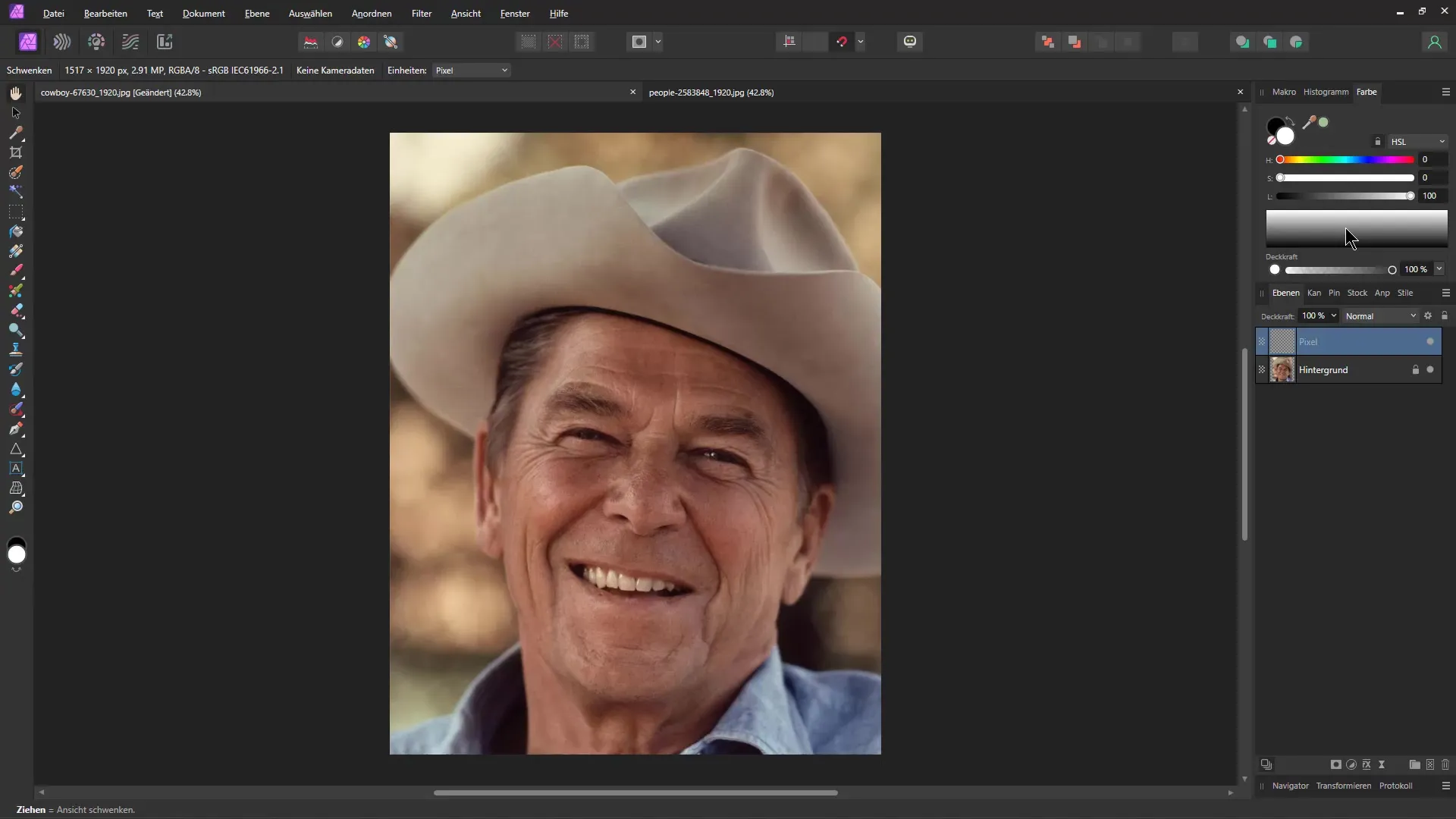
Увери се, че този нов слой е в сива гама. След това избери среден сив тон. Тук можеш да продължиш да настройваш как изглежда резултатът и препоръчвам да подбереш този цвят спрямо снимката.
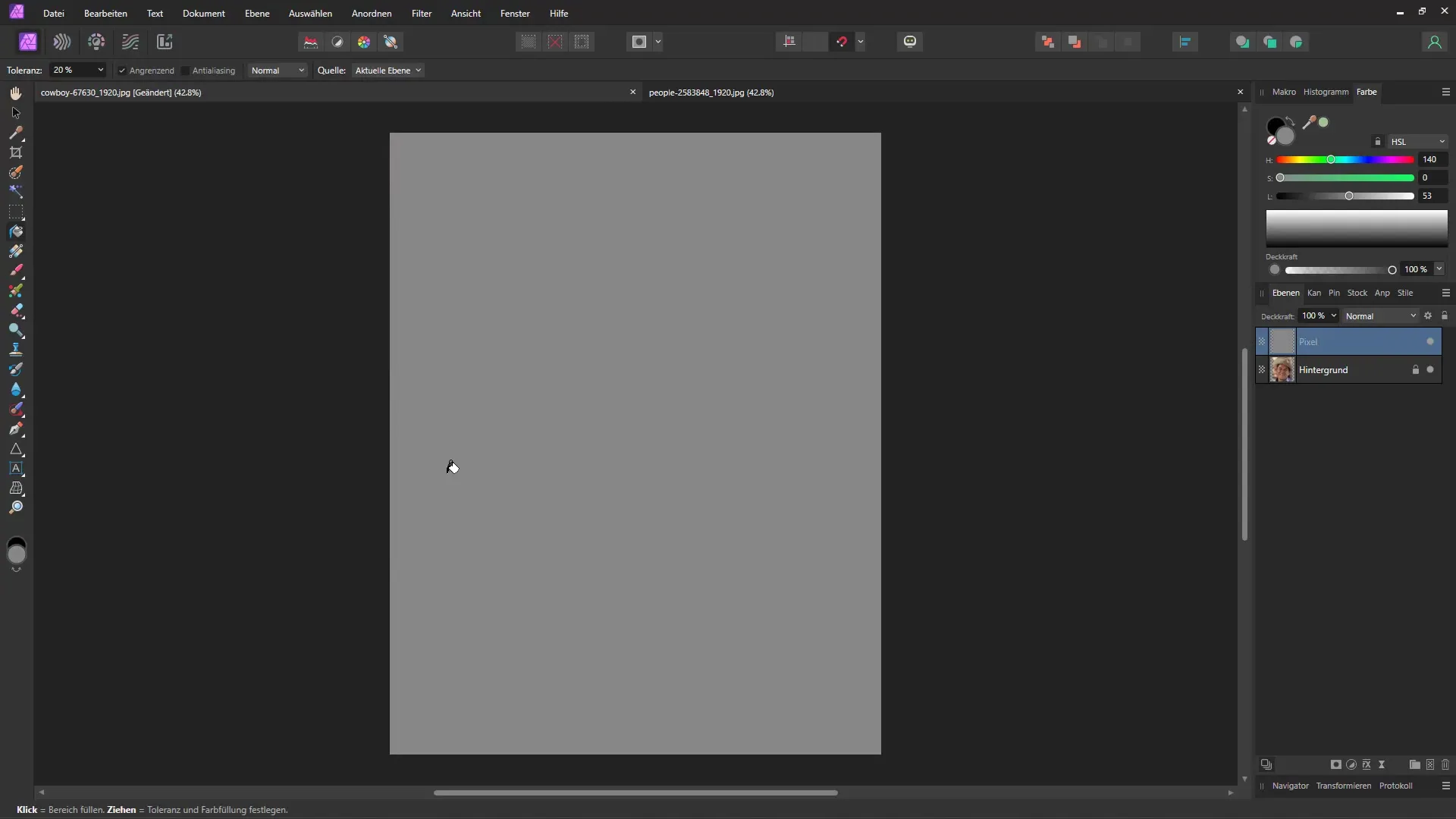
Сега дойде време за вълнуващата част. Отиди в менюто и избери опцията "Слой". След това кликни "Нов филтър на живо" и избери Цветове -> Халфтон. Това вече ще доведе до първия визуален ефект и ще осигури интересна текстура на твоята снимка. Не забравяй, че можеш да настроиш размера на знаците, за да постигнеш най-добрите резултати.
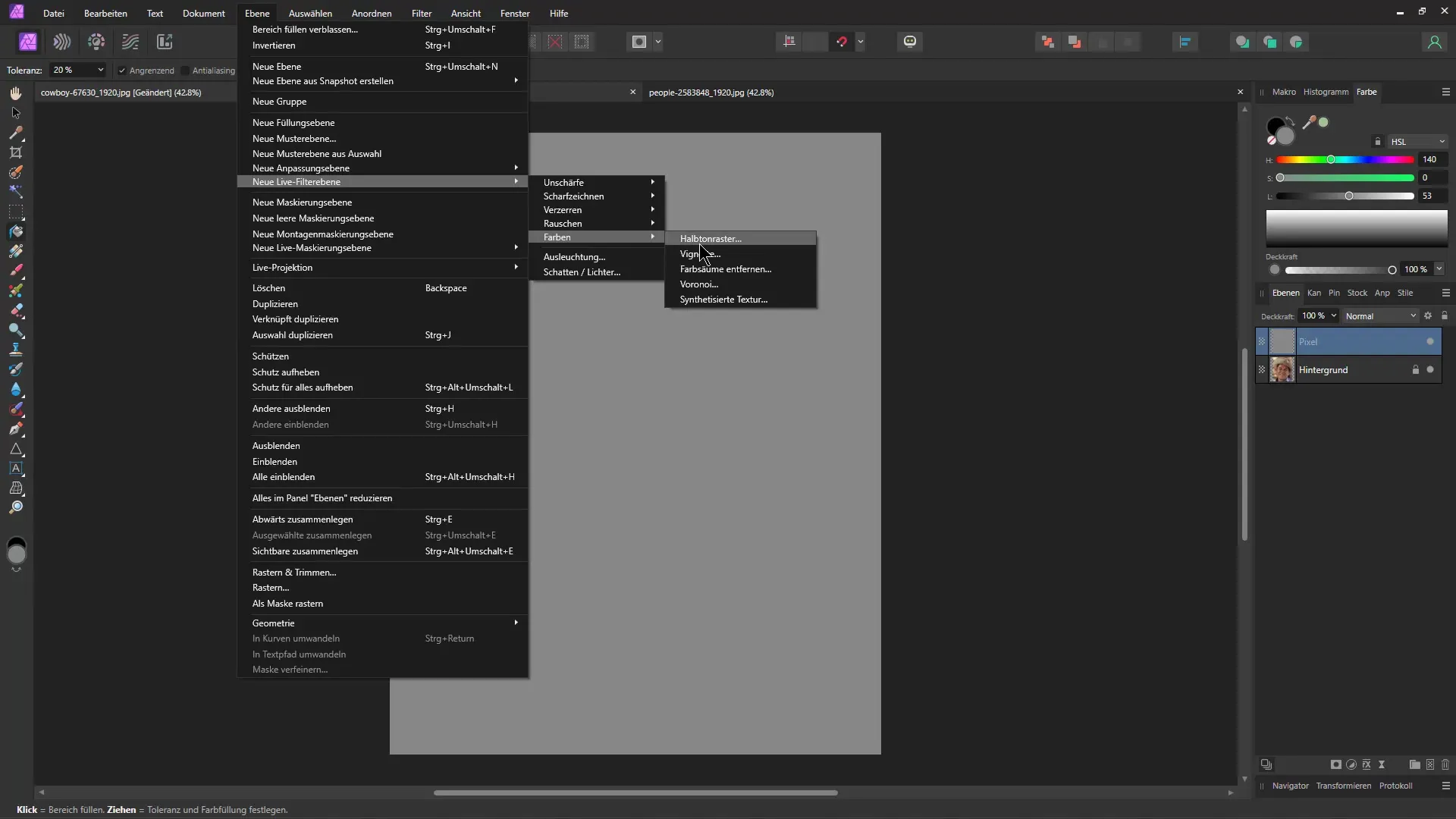
В този момент е важно да промениш метода на попълване на слоя. Препоръчвам да го зададеш на "Твърдо смесване". Това ще гарантира, че ефектът халфтон се вижда ясно. Можеш да провериш тази стъпка, за да се увериш, че засягаш само избраните пиксели, без да покриваш цялата снимка.
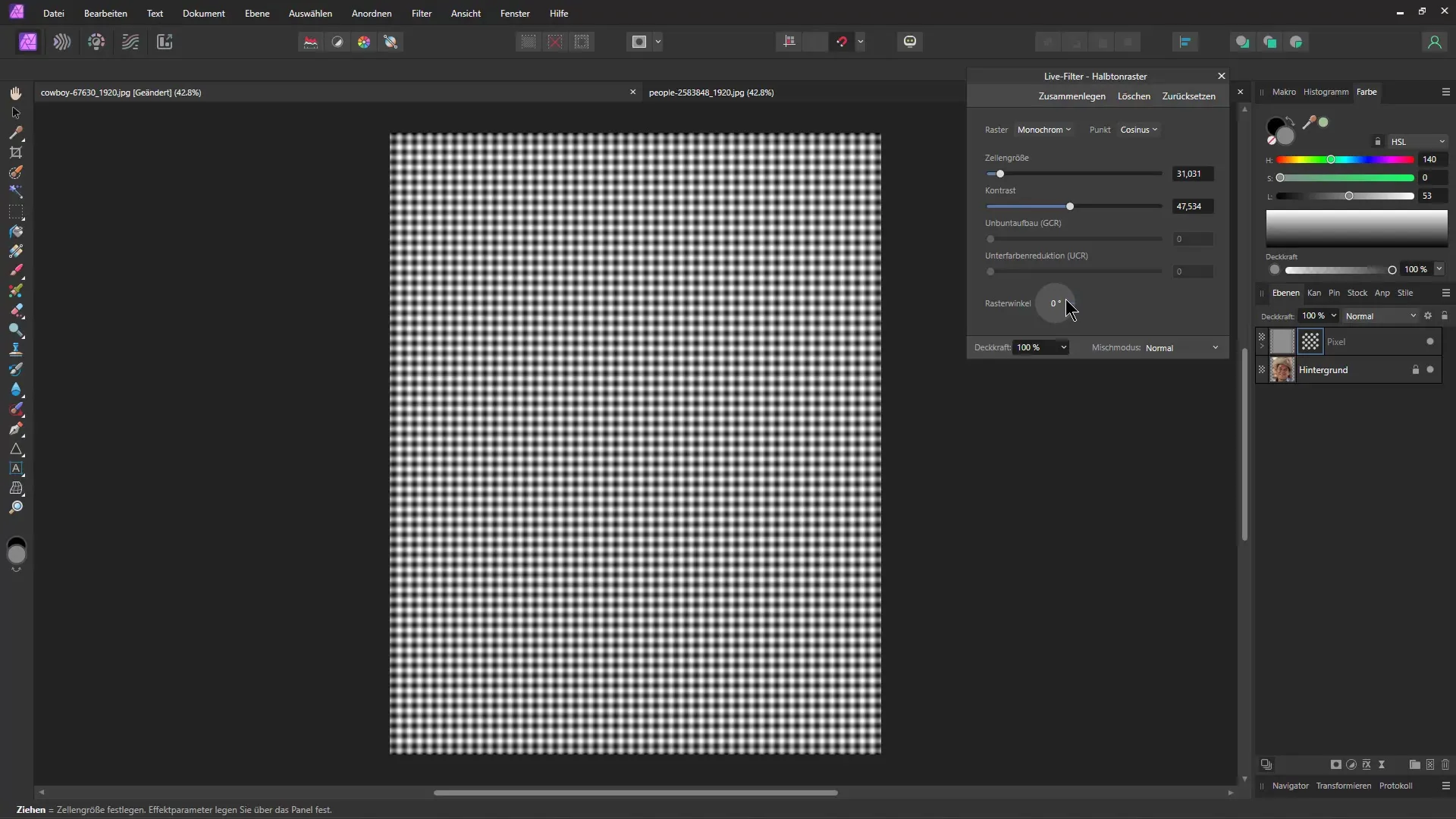
За да увеличиш креативността, можеш да добавиш малко HSL настройка. Отиди към HSL приспособление и задай насищането на нула, за да постигнеш черно-бял ефект. Важно е тази настройка да се приложи върху изображението, за да се засили ефектът. Промени също попълването на пиксел слоя в "Твърдо смесване".
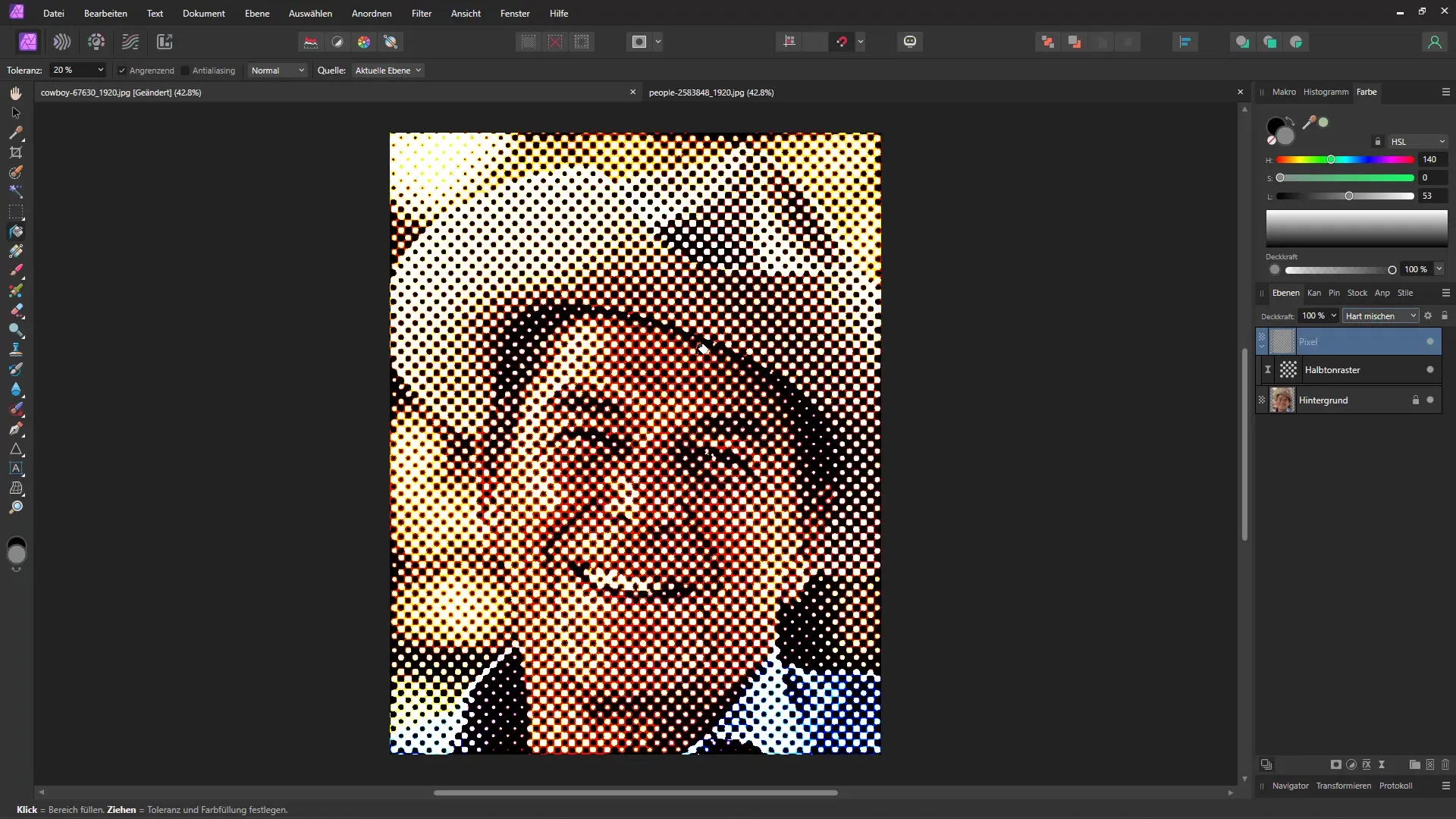
Ще забележиш, че зърнестостта на ефекта може да е твърде голяма. За да промениш това, отиди отново в халфтон-растерния ефект и регулирай размера на клетките. Намали големината, за да постигнеш желания ефект. Тук можеш също да подобриш контраста, за да перфекционираш цялостното изображение.
Сега имаш страхотен черно-бял ефект, но можеш още да го настроиш. Използвай кривите на градацията, за да направиш още повече фини настройки в своето изображение. Внимателно прегледай промените, докато не бъдеш доволен от ефекта.
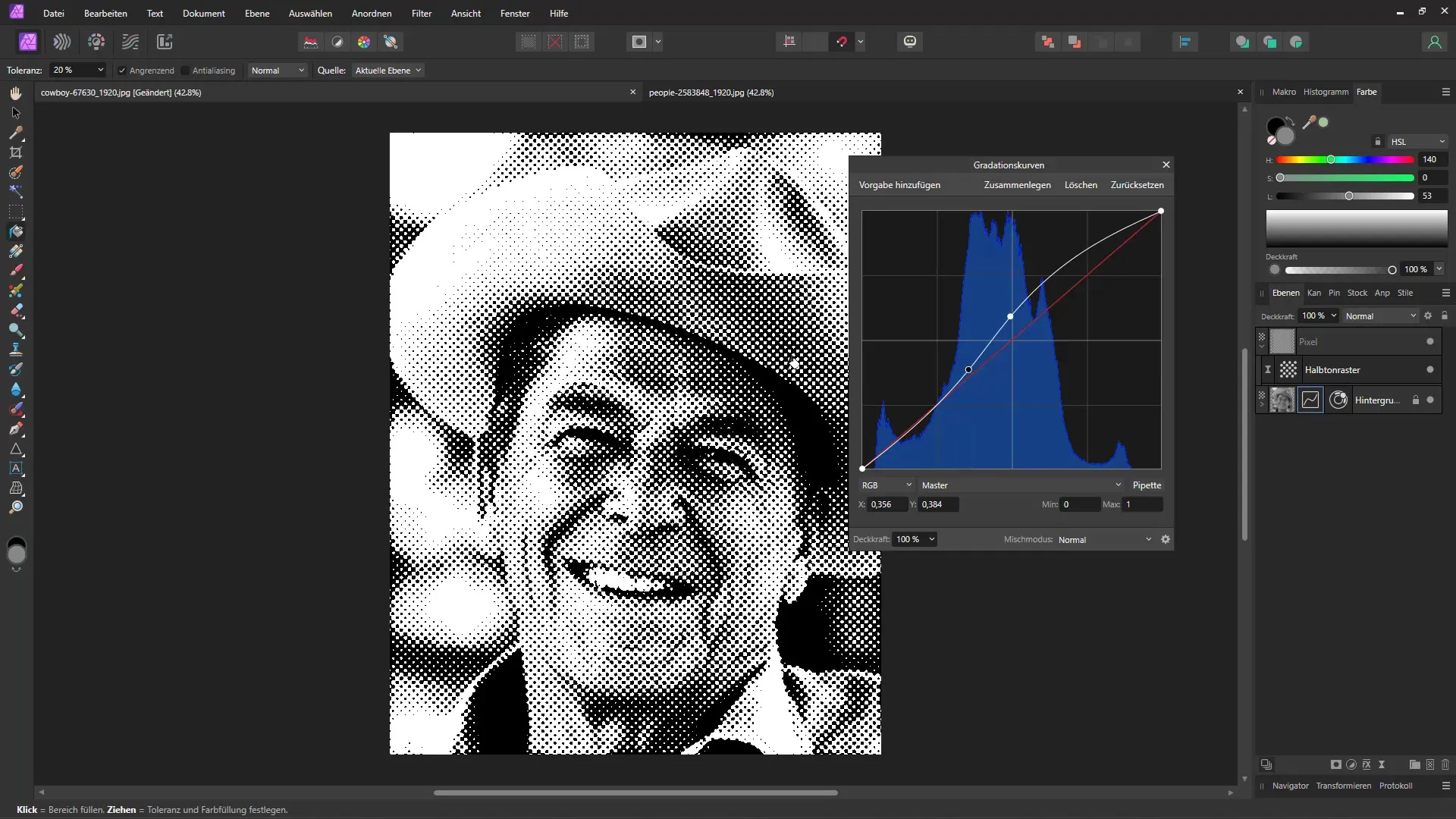
Сега можеш лесно да приложиш ефекта върху друго изображение. Копирай снимката и я постави в документа си. С натискане на Shift можеш да приложиш и двете ефекта към новата снимка. Тук можеш отново да настроиш размера на халфтон-растъра, за да се вписва добре към новата снимка.
Един интересен момент е, че при живите филтри можеш да избираш и други видове мрежести растрове, а не само класическия монохромен стил. Играй с тези възможности, за да видиш кои стилове ти харесват най-много.
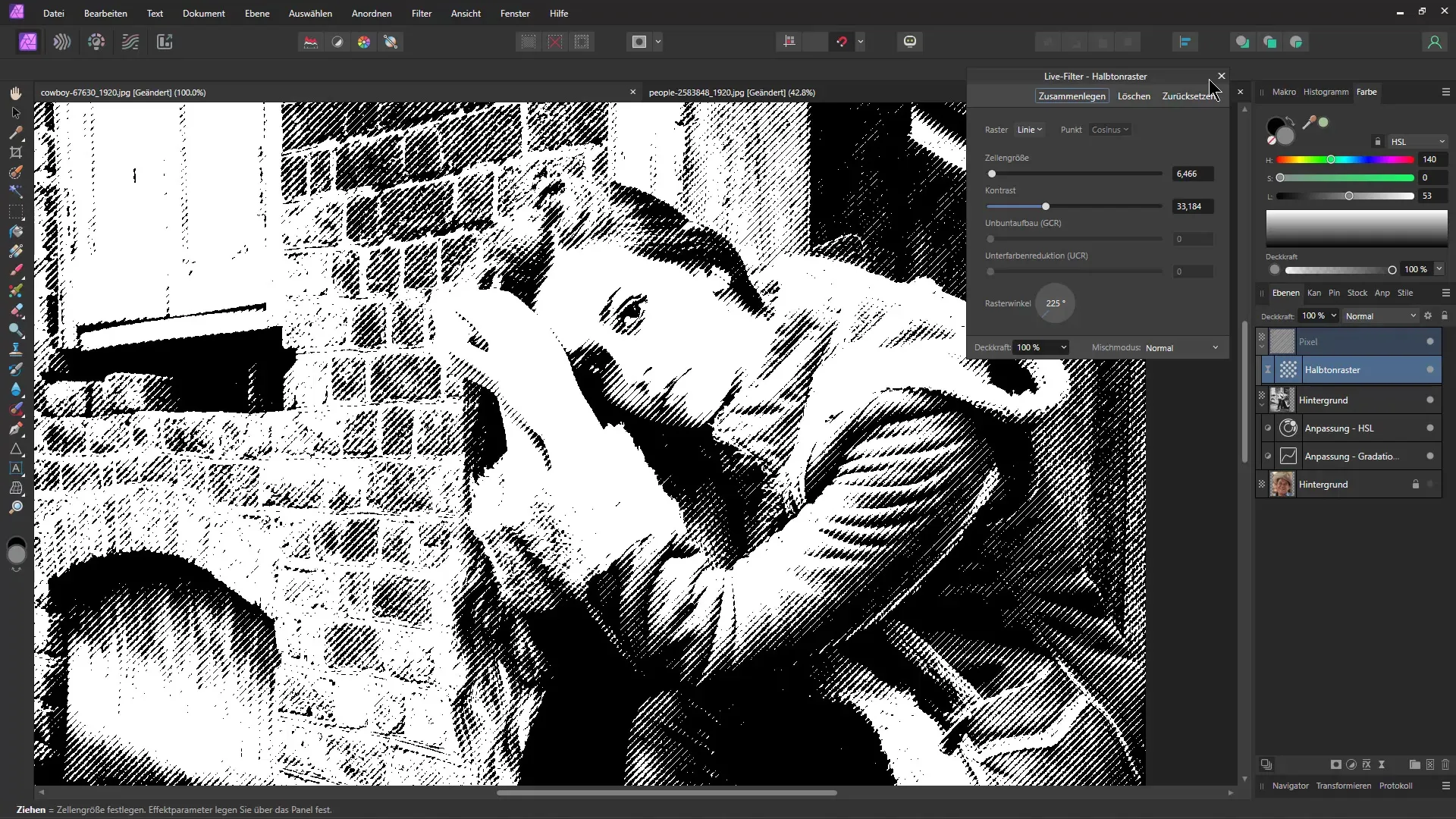
За да промениш цветовете на ефекта, можеш да решиш дали да увеличиш насищането или да промениш цветовете. Ти решаваш дали резултатът да бъде черно-бял или цветен.
Ефектът халфтон е лесно създаваем ефект, който можеш да прилагаш с лекота в Affinity Photo. С различните възможности за настройка и живи филтри е забавно да експериментираш с текстури и ефекти.
Надявам се, този постъпков наръчник ти показа как да приложиш този уникален ефект върху снимките си. Наслади се и до следващото урок!
Резюме
В този наръчник представих стъпките за създаване на впечатляващ ефект на полутонов растер в Affinity Photo. Вече си готов да надариш снимките си с този страхотен ефект и да дадеш свобода на своята креативност. Успех!


